Vi dekker en slik plattform som etterligner webserverlignende miljøer på et lokalt system, dvs.e., XAMPP / LAMPE. Det er også mange andre programvare tilgjengelig, men XAMPP tar ledelsen på grunn av de tilbudte funksjonene. XAMPP gir et passende testmiljø som letter og fremskynder utviklingsprosessen. Denne opplæringen lærer å installere, konfigurere og bruke XAMPP / LAMP på et Linux-system.
Hva er XAMPP?
XAMPP er en programvarepakke som inneholder Apache HTTP-server, PHP, MariaDB / MySQL og Perl. Siden det er plattform, kan vi også bruke det på Windows, Linux og Mac. XAMPP for Linux kalles LAMPP. Denne pakken, opprettet av apache-venner, tilbyr tjenester som en lokal vert eller lokal server.
I tillegg til nevnte verktøy inkluderer de nyeste versjonene av XAMPP tilleggsverktøy som er nyttige for databaseadministrasjon, for eksempel PhPmyAdmin, e-postserver Mercury, FileZilla FTP-server, OpenSSL, etc.
Alt det krever er å laste ned programvaren og teste klienter eller nettsteder før distribusjonen.
Installere og sette opp XAMPP på din PC
Installasjonsprosessen av XAMPP er enkel og rask. Når den er installert, oppfører den seg som en lokal vert / server som verifiserer nettsteder før de lastes opp til webserveren. Derfor gir XAMPP-programvaren et passende miljø for å evaluere MySQL-, Apache-, Perl- og PHP-applikasjoner på et lokalt system.
Trinn 1: Komme i gang
Før du går inn i trinnene som kreves for å konfigurere det på systemet ditt, må du laste ned den nyeste versjonen av XAMPP-installasjonsprogrammet fra https: // www.apachevenner.org / indeks.html.
For denne opplæringen bruker vi den siste utgivelsen av XAMPP-installasjonsprogrammet som er xampp-linux-x64-8.0.2-0-installatør.løpe.
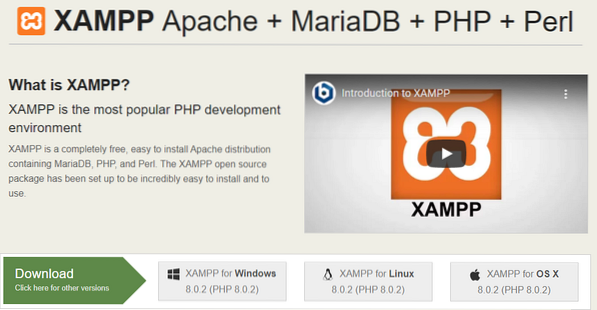
Trinn to: Gjør installasjonsfilen til en kjørbar fil
Konverter nå installasjonspakken til en kjørbar fil. Gå til katalogen "Nedlastinger" og skriv inn følgende kommando for å tildele relevante tillatelser:
[e-postbeskyttet]: ~ $ sudo chmod 755 [Ditt pakkenavn]For den nyeste versjonen bruker vi:
[e-postbeskyttet]: ~ $ sudo chmode 755 xampp-linux-x64-8.0.2-0-installatør.løpeTrinn tre: Start veiviseren
Start nå veiviseren for å fortsette videre med installasjonsprosessen. Med superbrukerrettigheter, kjør følgende kommando for å starte den grafiske veiviseren.
[e-postbeskyttet]: ~ $ sudo ./ [ditt kjørbare pakke navn]For den siste pakken ser den ut som følger:
[e-postbeskyttet]: ~ $ sudo ./ xampp-Linux-x64-8.0.2-0-installatør.løpeKommandoen ovenfor vil vise følgende skjermbilde:
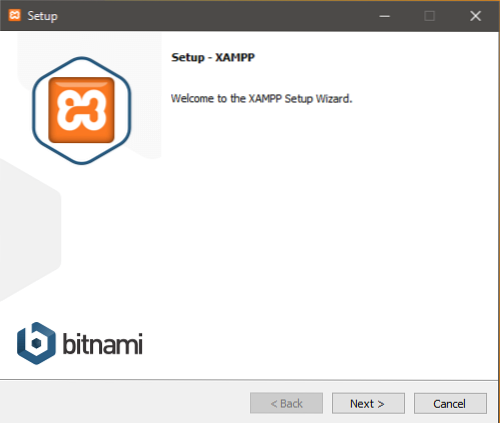
Trinn fire: Start installasjonen
Klikk Neste for å starte installasjonsprosessen. Hold standardinnstillingen intakt der den anbefaler å velge ønsket programvare. Fortsett å klikke Neste til det når dette punktet.
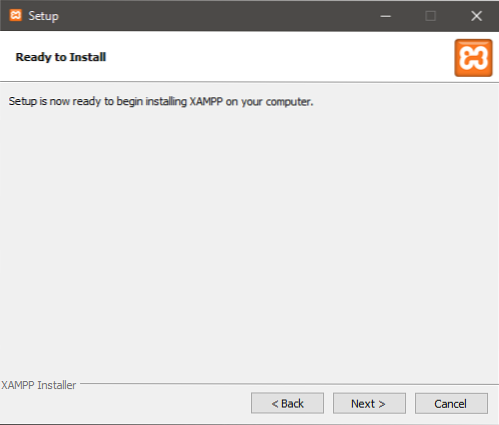
Her er alt klart for å installere XAMPP på maskinen din. Klikk neste for å starte installasjonsprosessen.
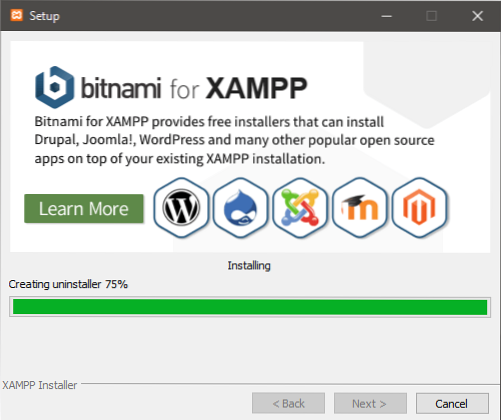
Til slutt klikker du på Bli ferdig knapp. Fjern merket for lansere Xampp alternativet for å deaktivere automatisk lansering av XAMPP.
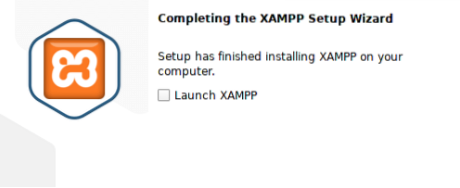
Skriv inn følgende kommando for å starte lamppdemon.
[e-postbeskyttet]: ~ $ sudo / opt / lampp / lampp startLa oss nå utforske XAMPP-pakken.
Trinn fem: Bekreft installasjonen
Du kan bekrefte XAMPP-installasjon i Linux for å sjekke ønsket funksjonalitet. Start din favorittnettleser og skriv inn følgende URL:
http: // localhost / phpmyadmin
Følgende skjermbilde innebærer vellykket XAMPP-installasjon.
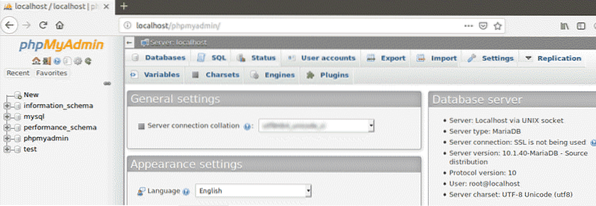
XAMPP-sikkerhetskonfigurasjon
Siden XAMPP er viet utviklerne for å gi så mye tilgjengelighet som mulig for å teste deres utvikling, er det ikke ment for produksjonsformål. Når det brukes i produksjonsmiljøer, kan det være veldig dødelig.
La oss se en liste over mulig manglende sikkerhetskontroller i XAMPP:
- MySQL og apache kjøres under samme bruker som det er 'ingen'.
- MySQL-administrator (root) er ikke passordbeskyttet.
- Enhver vert kan få tilgang til MySQL-demonen via nettverket.
- Eksemplene kan nås via nettverket.
- ProFTPD beskytter brukeren 'ingen' under passordet 'lampe', som er lett å gjette.
- PhpMyAdmin er også tilgjengelig via nettverket.
Mangelen på disse mindre sikkerhetstiltakene viser store sårbarheter som kan forårsake alvorlige konsekvenser. For å unngå problemene som er nevnt ovenfor, krever XAMPP sikkerhetskonfigurasjon før oppstart i et sensitivt miljø.
Skriv inn følgende kommando i terminalen for å utføre en rask sikkerhetskontroll og sikre sikker XAMPP-installasjon:
[e-postbeskyttet]: ~ $ / opt / lampp / lampp sikkerhetAvinstallerer XAMPP
Avinstallasjonen av XAMPP er like enkel som installasjonsprosessen. Fra Linux-terminalen, cd inn i den installerte XAMPP-katalogen / opt / lampp.
[e-postbeskyttet]: ~ $ cd / opt / lamppListe 'ls -a' alle filene i katalogen for å identifisere avinstallasjonsprogrammet. Kjør deretter “./ avinstallere ” fil med rotprivilegier for å avinstallere XAMPP.
[e-postbeskyttet]: ~ $ sudo ./ avinstallereEn dialogboks vil be om å bekrefte de forespurte endringene. Velg 'Ja' for å fortsette å avinstallere XAMPP og dets moduler; prosessen kan ta en stund. Til slutt vises en dialogboks som bekrefter vellykket fullføring av prosessen.
Manuell fjerning av Lampp-mappen og undermappene er enda et viktig trinn. Skriv inn følgende kommando:
[e-postbeskyttet]: ~ $ sudo rm -r / opt / lamppDu kan også slette installasjonspakker fra systemet. Nå er alle XAMPP-filer og moduler fjernet fra systemet.
Konklusjon
XAMPP / LAMP tilbyr et praktisk miljø for utviklerne å få testet applikasjonene sine før de blir distribuert til en ekstern profesjonell server. Det tilbyr et raskt feilsøkingsmiljø for ikke-produksjonsoppsett, noe som kan være en sikkerhetsrisiko hvis det blir utsatt for internett uten å ta forholdsregler.
 Phenquestions
Phenquestions


